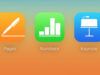Come tornare indietro su Word
Word è uno dei programmi per la gestione del testo e dei file testuali migliori e più utilizzati al mondo, tanto che praticamente in ogni ufficio e in ogni scuola viene usato. Praticamente, se lavori al PC, farne a meno è molto difficile, ma per usarlo al meglio, occorre conoscere le sue funzioni.
In particolare, in questa guida voglio mostrarti come tornare indietro su Word, così da mettere una pezza in caso tu abbia premuto qualche tasto che non dovevi o combinato qualche pasticcio senza volerlo. Non ti preoccupare, nessun danno è irrimediabile se preso per tempo.
Inizierò a mostrarti la procedura su Windows e macOS, per poi passare alla versione online di Word e, per finire, a quella per dispositivi mobili. Mettiti comodo, saremo abbastanza veloci ma dovrai comunque dedicarmi almeno 5 minuti del tuo tempo.
Indice
- Come tornare indietro su Word per PC
- Come tornare indietro su Word Online
- Come tornare indietro su Word mobile
- Come tornare indietro su file Word
Come tornare indietro su Word per PC
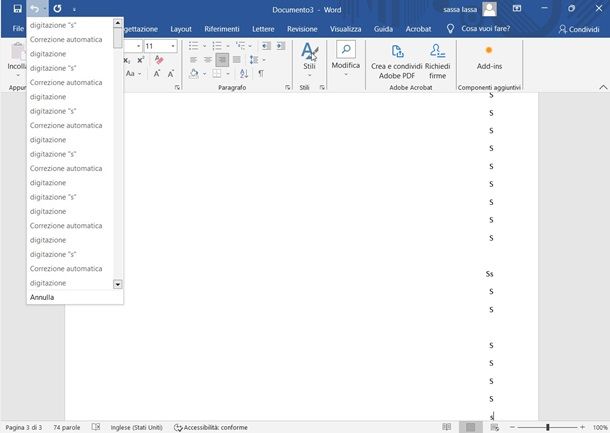
Iniziamo a vedere come tornare indietro su Word per PC e Mac, che puoi scaricare in versione di prova gratis, con un occhio alle differenze tra Windows e macOS, dato che tali versioni non sono perfettamente identiche. In primis ovviamente, devi aprire Word e compiere qualche azione dato che, se non hai fatto nulla, non ci sarà un “prima” al quale tornare.
Adesso, iniziando dalla versione per Windows, premi il pulsante con la freccetta curva che va indietro che si trova in alto a sinistra dell'interfaccia del programma. Si tratta di un'icona molto piccola nell'angolo in alto a sinistra, a destra dell'icona del floppy disk, ma a sinistra della freccetta circolare.
Se lasci il puntatore del mouse per qualche istante su questa casella, noterai che apparirà la dicitura Annulla [ultima azione eseguita]. Premendola una volta verrà annullata l'ultima azione, ripremendola la penultima e così via. Se però volessi tornare a un punto specifico nei passaggi eseguiti, questa soluzione sarebbe un po' lenta.
L'alternativa è quella di premere la freccetta verso il basso nella casella di quella per tornare indietro, per aprire il menu a tendina con lo storico delle operazioni. Qui vedrai un elenco con tutte le azioni eseguite ultimamente, con anche una barra per muoverti nell'elenco (in caso fosse troppo lungo) e vedere quelle ancora più indietro.
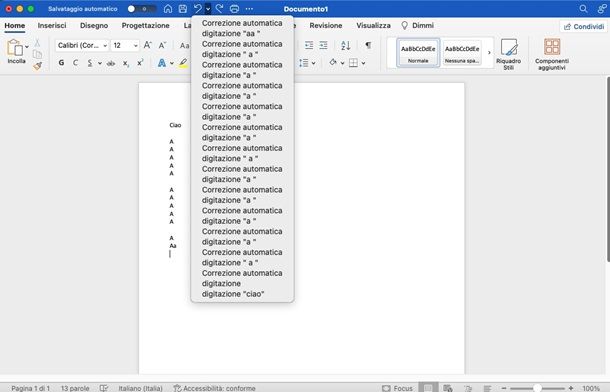
Una volta trovata nell'elenco l'azione alla quale vuoi tornare, non devi far altro che cliccarci sopra e vedrai che, il contenuto del documento, si modificherà ritornando a com'era in quel momento. Se poi fossi tornato troppo indietro o volessi invertire l'azione, fai clic sul pulsante alla destra di quello per tornare indietro, ovvero la freccia semicircolare in avanti, la quale serve per ripristinare l'ultima azione invertita.
Qui non vi è un elenco, ma continuando a premere potrai invertire molteplici azioni. Infine, se volessi fare una semplice correzione al volo, premendo la combinazione di tasti Ctrl+Z annullerai l'ultima azione, mentre con Ctrl+Y, ripristinerai l'ultima azione annullata. Premendolo più volte procederai annullando o ripristinando le azioni in sequenza.
Su Mac le cose sono marginalmente diverse: qui il pulsante per tornare indietro si trova sempre nella barra in altro blu, ma più spostato verso il centro tra il floppy disk e la freccia circolare.
Come per Windows, una pressione di questo tasto annulla l'ultima azione, molteplici pressioni vanno indietro nel tuo operato per N azioni. Sempre a fianco è presente la freccetta verso il basso per vedere la lista di tutte le azioni passate, mentre appena alla destra c'è la freccia per ripristinare l'ultima azione annullata. Qui la combinazione di tasti cmd+z e cmd+y fa andare rispettivamente indietro e avanti nello storico delle azioni.
Come tornare indietro su Word Online
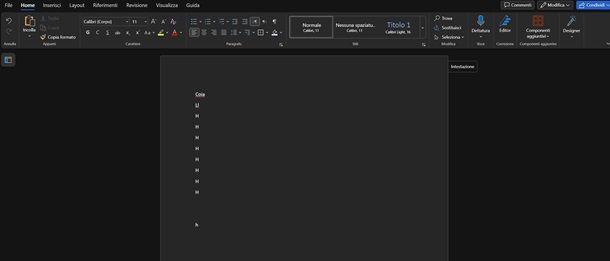
Se volessi utilizzare Word Online, ovvero la versione gratuita di Word accessibile da browser, potresti avere il dubbio se qui le cose funzionano come su PC. Vediamo dunque se effettivamente è così, ma prima, collegati alla pagina principale di Word online ed esegui l'accesso al tuo account Microsoft, per iniziare a usarlo.
Ebbene, come potrai vedere fin da subito, qui ci sono delle leggere differenze rispetto alla versione PC. Infatti, le frecce per annullare e ripristinare le azioni non sono nella barra in alto ma nella barra strumenti che si trova un po' più in basso: precisamente sotto il menu, tutte spostate a sinistra.
Qui trovi in alto la freccia che va indietro per annullare l'ultima azione e quella che va avanti per ripristinarla, con la pressione molteplice di questi pulsanti che ti porterà ad annullare e ripristinare N azioni. Noterai però, che non è presente il menu a tendina in basso per vedere l'elenco delle ultime azioni compiute e ritornare a un momento specifico cliccando su una di esse, funzione che è stata rimossa nella versione online.
Rimane invece sempre valida la combinazione di tasti Ctrl+Z o Ctrl+Y (oppure cmd+z o cmd+y su Mac) per annullare o ripristinare con i tasti le varie azioni.
Come tornare indietro su Word mobile
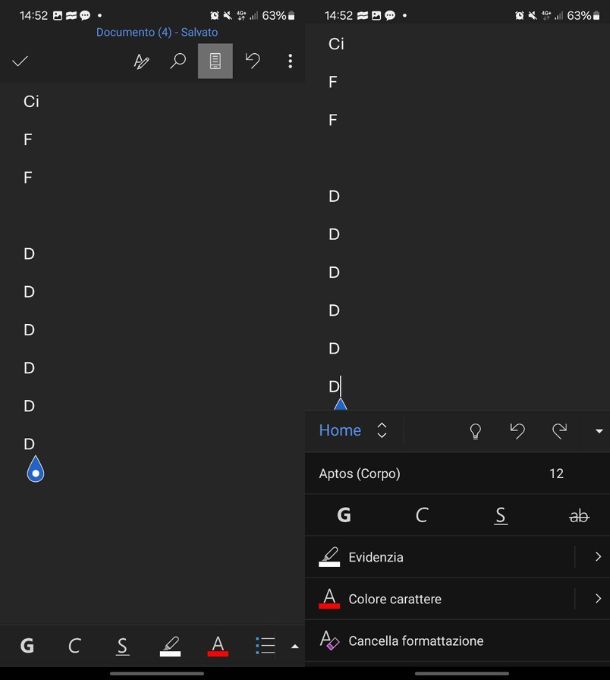
Nel caso tu stia utilizzando l'app di Word per Android e iOS/iPadOS, puoi eseguire circa le stesse operazioni della versione online. Una volta aperto ed eseguito delle operazioni su un documento, in alto a destra avrai sempre disponibile la freccetta per tornare indietro, con la possibilità di premerla molteplici volte per tornare indietro N azioni. Non vi è però l'opzione per vedere lo storico azioni.
Se però volessi ripristinare qualche azione annullata? Questo è possibile farlo premendo su un punto qualunque del documento per far apparire la tastiera, poi sulla freccetta in alto (tre puntini orizzontali su iPhone) a destra del menu strumenti sopra la tastiera. Dalla schermata che si apre, troverai sia il pulsante per tornare indietro che quello per ripristinare un'azione in alto a questo menu.
Su tablet l'interfaccia è la stessa di quella PC, e collegando una tastiera è possibile anche usare le medesime scorciatoie da tastiera. Per maggiori dettagli su come usare Word, ti lascio comunque alla mia guida sul tema.
Come tornare indietro su file Word
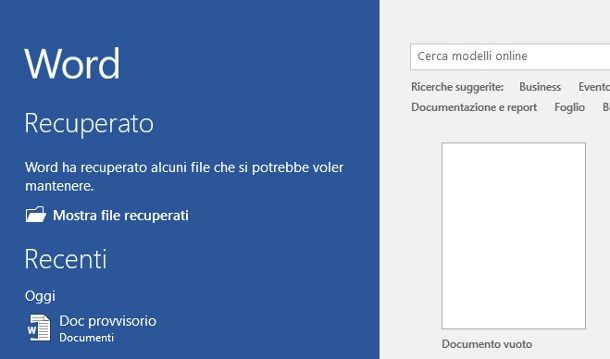
Se quello che ti interessa sapere è come ripristinare la versione precedente di un file o come recuperare un file Word non salvato, le cose si fanno un po' più complesse ma non impossibili. Leggi i tutorial che ti ho appena linkato per scoprire le possibili soluzioni che hai dalla tua.

Autore
Salvatore Aranzulla
Salvatore Aranzulla è il blogger e divulgatore informatico più letto in Italia. Noto per aver scoperto delle vulnerabilità nei siti di Google e Microsoft. Collabora con riviste di informatica e cura la rubrica tecnologica del quotidiano Il Messaggero. È il fondatore di Aranzulla.it, uno dei trenta siti più visitati d'Italia, nel quale risponde con semplicità a migliaia di dubbi di tipo informatico. Ha pubblicato per Mondadori e Mondadori Informatica.